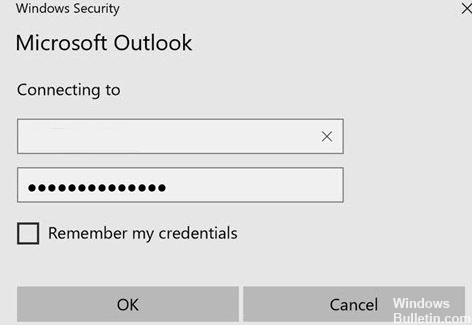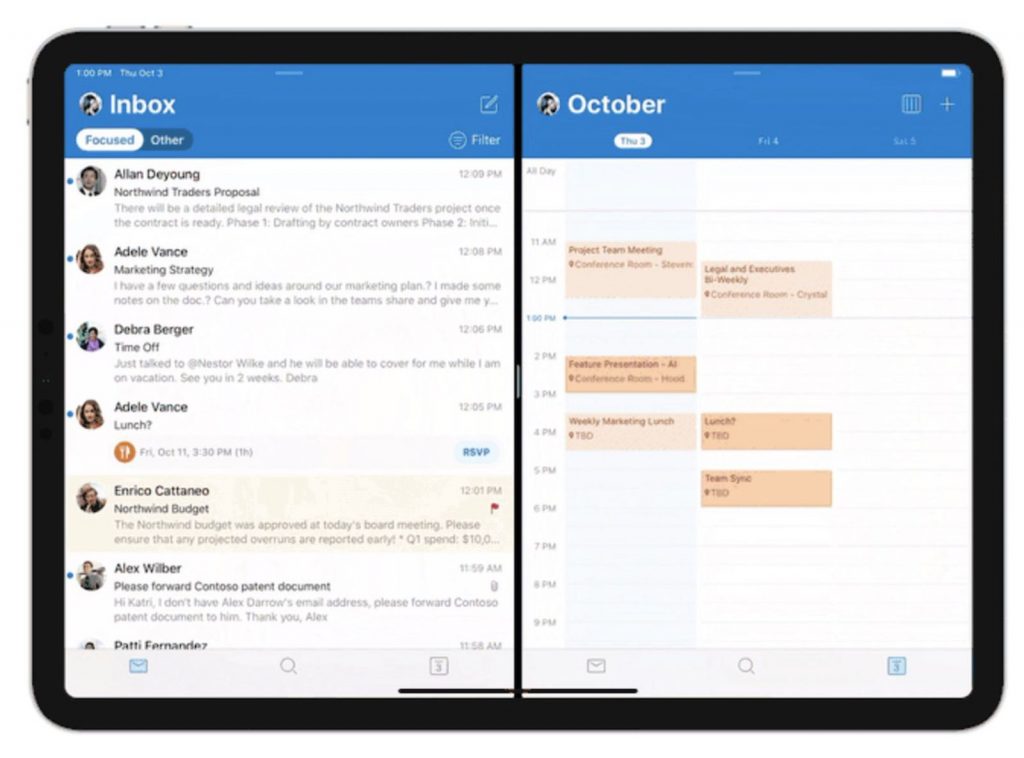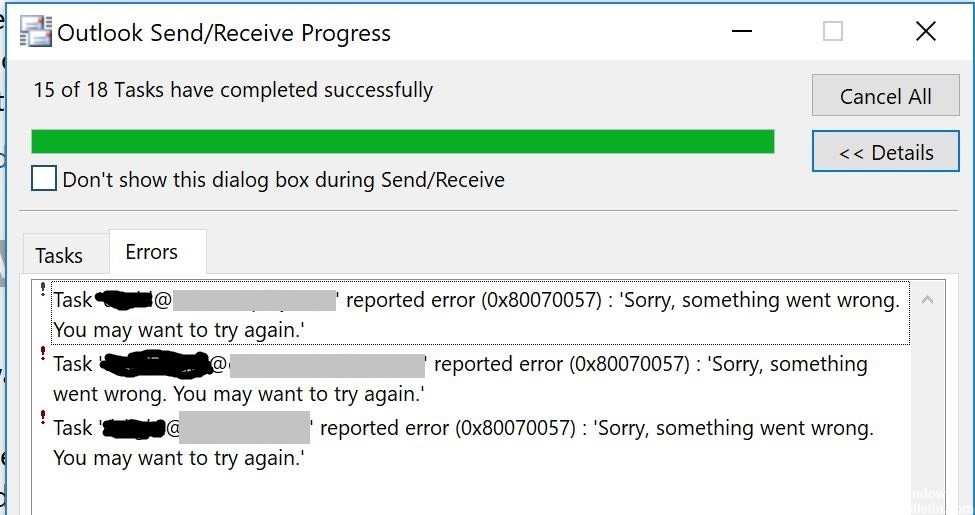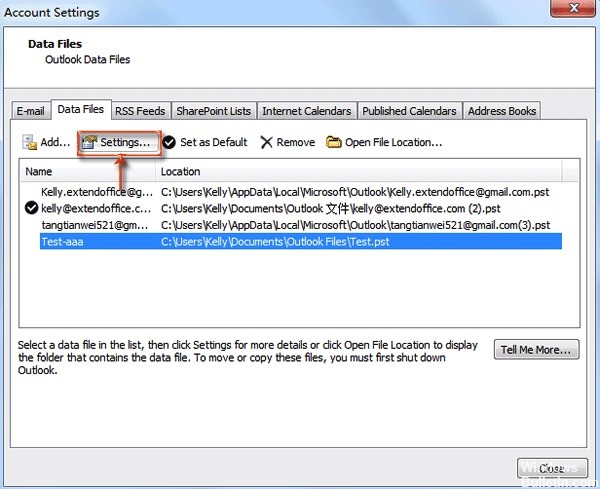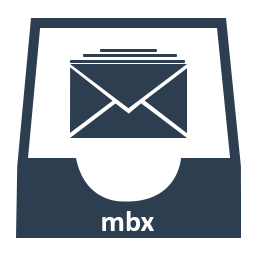Não está baixando o Catálogo de endereços do Outlook geralmente é um problema encontrado por muitos usuários e ocorre porque a fila do BITS está cheia.
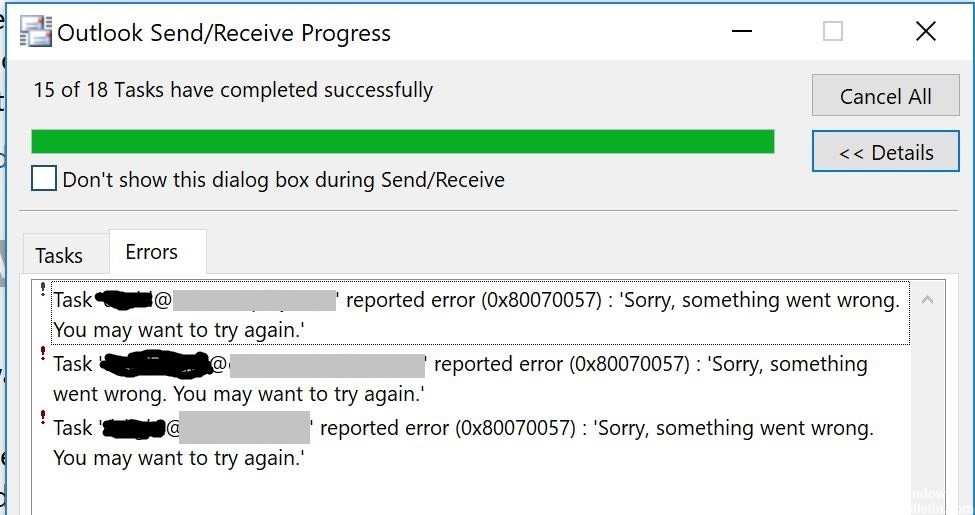
Se o Microsoft Outlook estiver definido para o modo Cache do Exchange e você abrir o catálogo de endereços, a Lista de endereços global (GAL) não será exibida por padrão. Em vez disso, outra lista de endereços, como “Todos os usuários”, é exibida e a GAL deve ser selecionada manualmente na opção Mostrar esta lista de endereços como o primeiro catálogo de endereços ao abrir o Catálogo de endereços.
Você também pode receber uma mensagem de erro semelhante ao seguinte em uma mensagem de log de sincronização ao tentar baixar o Catálogo de Endereços offline (OAB):
Catálogo de endereços offline do Microsoft Exchange Não está baixando arquivos do catálogo de endereços offline. Um servidor (URL) não pôde ser localizado 0X80004005
Caso você não consiga baixar o OAB, encontrará o seguinte evento no log de eventos do aplicativo.
Fonte: Outlook ID do evento: 27 Descrição: A operação falhou.
Verifique se a lista de endereços global (GAL) está atualizada.
Verifique se o LAG está atualizado. Para isso, verifique as alterações no LAG por meio do aplicativo Web do Microsoft Outlook. Se as alterações esperadas não estiverem disponíveis no LAG, elas não serão refletidas no catálogo de endereços offline.
NOTA: Se você fizer alterações no esquema local do Active Directory, mas a ferramenta de sincronização do Microsoft Azure Active Directory ainda não sincronizar essas alterações corretamente, visite este site da Microsoft para continuar a solução de problemas:
Se o Catálogo de Endereços Online estiver correto, mas o Catálogo de Endereços Offline ainda não estiver correto, prossiga para a próxima etapa.
Renomeie a pasta do catálogo de endereços do Outlook
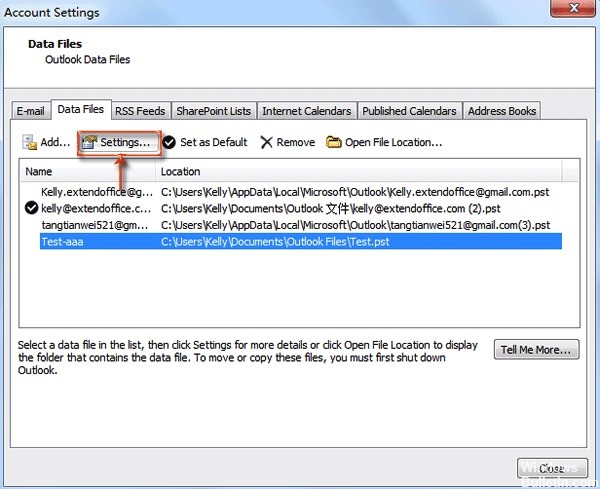
- Renomear o catálogo de endereços do Outlook atualizará os arquivos OAB, que é outra resolução possível. Abra o explorador de arquivos com o Windows + E-Hotkey.
- Abra este caminho da pasta no Explorador de Arquivos: C: \ Usuário \% Nome do Usuário% \ AppData \ Local \ MicrosoftOutlook.
- Em seguida, clique com o botão direito do mouse na pasta Catálogo de Endereços Offline e selecione a opção Renomear.
- Altere o título da pasta para: Offline Address Book.old.
- Em seguida, clique na guia Enviar / Receber do Outlook e selecione a opção Atualizar pasta.
Instale as atualizações mais recentes para o Office e o Office 365 Desktop leia mais
CCNA, Desenvolvedor da Web, Solucionador de problemas do PC
Eu sou um entusiasta de computador e pratico profissional de TI. Eu tenho anos de experiência atrás de mim em programação de computadores, solução de problemas de hardware e reparo. Eu me especializei em Desenvolvimento Web e Design de Banco de Dados. Eu também tenho uma certificação CCNA para Design de Rede e Solução de Problemas.